Laptop Lenovo bị mất biểu tượng Wifi phải làm sao?
Laptop Lenovo là người bạn đồng hành không thể thiếu của nhiều người, đặc biệt là sinh viên và nhân viên văn phòng. Tuy nhiên, một trong những vấn đề thường gặp khiến người dùng đau đầu là tình trạng laptop Lenovo bị mất biểu tượng Wifi. Vậy khi gặp phải tình huống này, chúng ta phải làm thế nào để khắc phục? Laptop Khánh Trần sẽ giải đáp cho bạn qua bài viết sau đây.
I. Nguyên nhân laptop Lenovo bị mất biểu tượng Wifi
Có nhiều nguyên nhân có thể dẫn đến tình trạng laptop Lenovo của bạn mất biểu tượng Wifi. Dưới đây là một số nguyên nhân phổ biến nhất gây ra tình trạng lỗi này.
1. Driver Wi-Fi gặp vấn đề
Driver (trình điều khiển) Wi-Fi là phần mềm kết nối hệ điều hành với phần cứng Wi-Fi. Nếu driver bị lỗi, hư hỏng hoặc không tương thích, biểu tượng Wi-Fi có thể biến mất. Điều này thường xảy ra sau khi cập nhật Windows, cài đặt phần mềm mới hoặc do xung đột phần mềm.
2. Biểu tượng Wi-Fi bị ẩn
Bạn có thể vô tình ẩn biểu tượng Wi-Fi trên thanh tác vụ. Điều này thường xảy ra khi tùy chỉnh thanh tác vụ hoặc do một số phần mềm can thiệp.
3. Card mạng Wi-Fi bị lỗi
Card mạng Wi-Fi là phần cứng trực tiếp xử lý kết nối Wi-Fi. Nếu card mạng bị hỏng hóc, xung đột phần mềm hoặc do tác động vật lý, biểu tượng Wi-Fi sẽ không hiển thị.
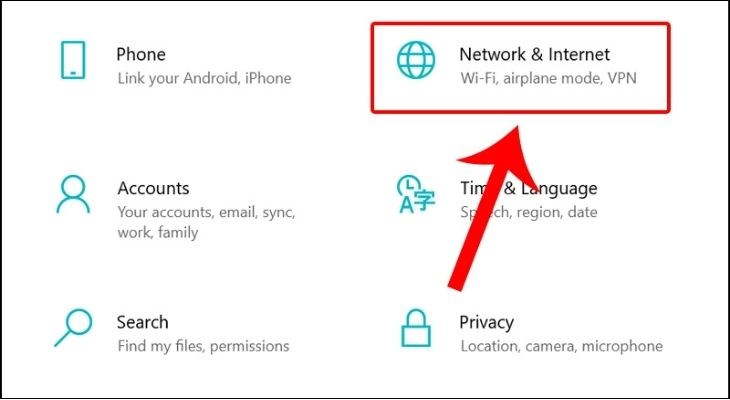
4. Cài đặt hệ thống bị lỗi
Các cài đặt hệ thống liên quan đến mạng, như dịch vụ mạng, tường lửa, có thể bị lỗi và gây ra tình trạng mất biểu tượng Wi-Fi.
5. Xung đột phần mềm
Một số phần mềm, đặc biệt là các phần mềm bảo mật hoặc các phần mềm tối ưu hóa hệ thống, có thể xung đột với driver Wi-Fi hoặc các dịch vụ mạng, dẫn đến biểu tượng Wi-Fi biến mất.
6. Windows bị lỗi
Các lỗi hệ điều hành Windows, như lỗi đăng ký, lỗi file hệ thống, cũng có thể gây ra sự cố với kết nối mạng và khiến biểu tượng Wi-Fi không hiển thị.
II. Laptop Lenovo bị mất biểu tượng Wifi thì xử lý thế nào?
Sau đây, bài viết sẽ hướng dẫn bạn một số cách khắc phục lỗi laptop Lenovo bị mất biểu tượng Wifi.
1. Kiểm tra và bật lại biểu tượng Wifi
Cách đơn giản nhất là kiểm tra xem biểu tượng Wifi có bị ẩn đi không. Bạn hãy nhấp vào mũi tên nhỏ chỉ lên ở góc dưới bên phải thanh Taskbar để xem tất cả các biểu tượng đã ẩn. Nếu tìm thấy biểu tượng Wifi, hãy kéo thả nó ra ngoài thanh Taskbar.
2. Khởi động lại máy tính
Một trong những cách khắc phục nhanh chóng và hiệu quả là khởi động lại máy tính. Việc khởi động lại sẽ giúp làm mới các dịch vụ mạng và có thể giải quyết các lỗi tạm thời gây ra tình trạng mất biểu tượng Wifi.
3. Sử dụng công cụ sửa lỗi mạng
Windows có tích hợp sẵn một công cụ sửa lỗi mạng. Bạn có thể truy cập vào mục Settings > Update & Security > Troubleshoot > Additional troubleshooters và chọn Network Adapter để chạy công cụ này. Công cụ sẽ tự động quét và sửa chữa các lỗi liên quan đến kết nối mạng.
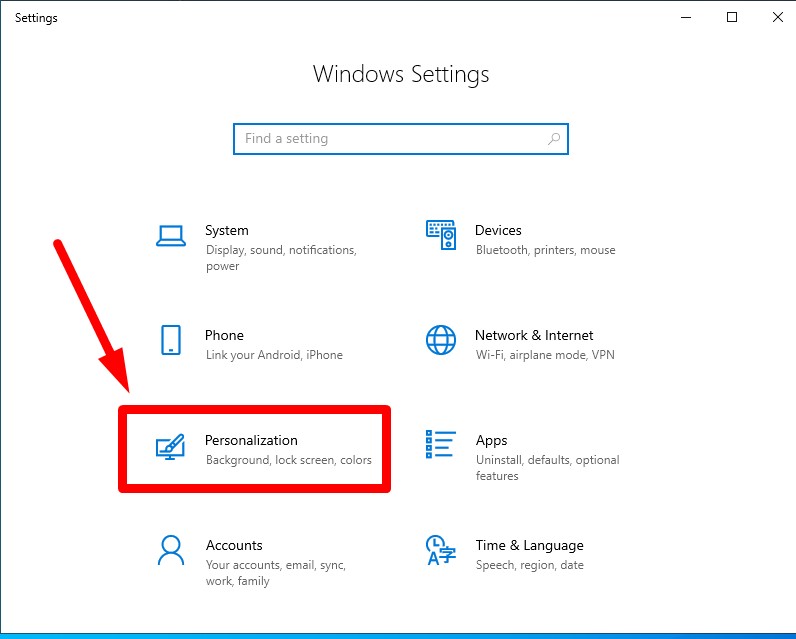
4. Cài đặt lại driver Wifi
Driver Wifi là phần mềm giúp máy tính giao tiếp với card mạng không dây. Nếu driver bị lỗi hoặc không tương thích, biểu tượng Wifi có thể bị mất. Bạn có thể vào Device Manager, tìm đến mục Network adapters, chọn driver Wifi của mình và thực hiện cập nhật hoặc cài đặt lại.
5. Reset lại card mạng
Việc reset lại card mạng có thể giúp khôi phục lại cài đặt mặc định và giải quyết một số vấn đề liên quan đến kết nối mạng. Bạn có thể tìm kiếm trên mạng hướng dẫn cụ thể về cách reset card mạng cho laptop Lenovo của mình.
6. Kiểm tra phần cứng
Trong một số trường hợp, nguyên nhân gây ra lỗi có thể do phần cứng bị hỏng, chẳng hạn như card mạng không dây bị lỗi. Nếu các cách ở trên không hiệu quả, bạn nên mang máy đến trung tâm bảo hành để kiểm tra và sửa chữa.
III. Tổng kết
Qua những chia sẻ trên, chúng ta đã cùng nhau tìm hiểu và áp dụng các cách khắc phục hiệu quả lỗi laptop Lenovo bị mất biểu tượng Wifi. Từ những thao tác đơn giản như khởi động lại máy, kiểm tra cài đặt đến các giải pháp chuyên sâu hơn như cài đặt lại driver, người dùng hoàn toàn có thể tự mình xử lý vấn đề này mà không cần đến sự hỗ trợ của kỹ thuật viên. Tuy nhiên, nếu các phương pháp trên vẫn không mang lại kết quả, tốt nhất bạn nên mang máy đến các trung tâm bảo hành uy tín để được kiểm tra và sửa chữa một cách chuyên nghiệp.
Những thông tin được chia sẻ trên, có thể đã làm bạn ít nhất hiểu rõ vấn đề của mình, qua đó sử dụng laptop tốt hơn. Đơn vị laptop Khánh Trần với kinh nghiệm nhiều năm trong nghề sẽ tư vấn và cung cấp cho bạn những dòng laptop X1 Carbon gen 10 cao cấp, thích hợp mọi công việc cũng như trải nghiệm người dùng.





